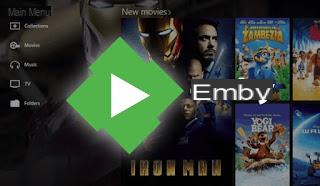 Las plataformas de transmisión han tenido un gran éxito en los últimos años, reemplazando casi por completo la necesidad de descargar la película o los episodios de la serie de televisión de forma local. Sin embargo, si no podemos resistirnos al encanto de una colección multimedia completa y siempre accesible (incluso sin Internet) y / o ya tenemos una colección de películas extraídas de nuestro DVD o Blu-ray y almacenadas en nuestra PC, basta con utilizar un buen Media Server para poder hacer que toda la colección sea accesible a otros dispositivos en nuestra red local (por ejemplo, Smart TV, tableta o teléfono inteligente).
Las plataformas de transmisión han tenido un gran éxito en los últimos años, reemplazando casi por completo la necesidad de descargar la película o los episodios de la serie de televisión de forma local. Sin embargo, si no podemos resistirnos al encanto de una colección multimedia completa y siempre accesible (incluso sin Internet) y / o ya tenemos una colección de películas extraídas de nuestro DVD o Blu-ray y almacenadas en nuestra PC, basta con utilizar un buen Media Server para poder hacer que toda la colección sea accesible a otros dispositivos en nuestra red local (por ejemplo, Smart TV, tableta o teléfono inteligente).Uno de los mejores Media Servers testeados en este último período es Emby, proporcionado de forma gratuita y con licencia de código abierto, capaz de proporcionar todas las herramientas necesarias para poder visualizar el contenido de nuestra colección multimedia sin tener que mover archivos de uno. dispositivo a otro cada vez. 'otro.
En esta guía te mostraremos cómo instalar Emby, cómo configurarlo y cómo acceder a sus recursos desde Smart TV, desde otras PC o desde dispositivos móviles (teléfonos inteligentes y tabletas).
Guía completa de Emby
En los siguientes capítulos de la guía le mostraremos cómo integrar el Emby Media Server en nuestra computadora (que actuará como servidor para toda la red) y cómo visualizar los contenidos direccionados en los otros dispositivos de la red (primero de todos los televisores, pero también otros PC y dispositivos móviles).Cómo instalar Emby
Emby se puede descargar de forma gratuita en todas las PC con Windows; alternativamente, podemos descargarlo en una Mac, en una computadora con GNU / Linux o en un Dispositivo NAS, unidades de red especializadas en almacenar datos y ponerlos a disposición de todos los dispositivos conectados.Para la guía te mostraremos cómo instalarlo en Windows, pero los pasos a seguir son prácticamente los mismos en otros sistemas operativos también.
Una vez que se haya iniciado la instalación descargada del sitio, nos pedirá que instalemos los complementos que faltan (siempre que no estén ya presentes en la computadora); después de esta fase se iniciará la extracción e instalación del servidor real.
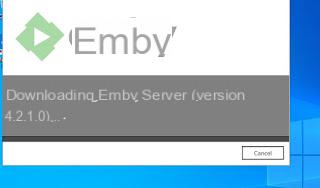
Pasados unos minutos finalizará la instalación y veremos que se abre una ventana del navegador, junto con una solicitud de firewall (para ser aceptada). Lo que encontraremos ante nosotros es la interfaz de administración del servidor de medios (no estamos navegando por Internet, sino cargando una interfaz web local).
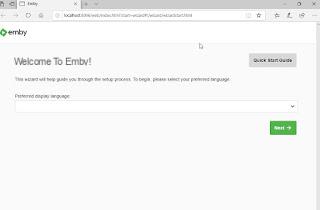
Elegimos el idioma español en la lista con viñetas y hacemos clic en Siguiente página; en la siguiente ventana elegimos una contraseña de acceso para la interfaz, también memorizamos el nombre de usuario (lo necesitaremos más adelante) y hacemos clic en Siguiente página.
En la siguiente pantalla tendremos que ingresar a las colecciones o carpetas multimedia que queremos que sean indexadas por el servidor.
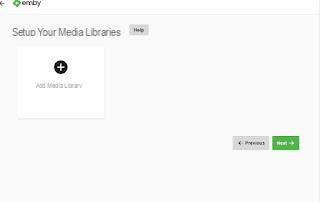
Seguimos adelante Añadir biblioteca de medios, elija el tipo de contenido a indexar (Películas, Programas de TV, etc.), elija un nombre para darle a la colección y finalmente presione el símbolo + junto al elemento Carpetas para agregar las carpetas donde están presentes las películas o series de TV.
Una vez que hayamos agregado una o más carpetas, nos desplazamos por la ventana para configurar los motores de indexación, que proporcionarán una imagen de portada y otra información útil sobre el contenido.
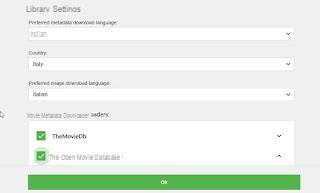
Asegúrese de configurar todos los campos que se muestran en español y marcar los elementos en la sección de descargadores de metadatos de películas; para concluir, vuelva a desplazarse por la ventana, elija si desea descargar los subtítulos también en español y concluya la configuración presionando el botón OK.
Volveremos a la pantalla para agregar bibliotecas: si no tenemos que agregar otros elementos, presionamos el botón Siguiente página por fiscal.
En la nueva pantalla configuramos nuevamente las entradas en español para los metadatos y presionamos nuevamente en Siguiente página para abrir la pantalla de conexiones remotas, donde podemos eliminar de forma segura las marcas de verificación presentes.
Al final hacemos clic en Siguiente página, aceptamos los términos de uso colocando una marca de verificación en el artículo Acepto los términos del servicio y concluimos la configuración presionando sobre Siguiente página e Tecnologías.
Los contenidos incluidos en las colecciones de Emby serán analizados y mostrados en el servidor con mucho cartel e información sobre la película o serie de TV (avance, año, productor, voto de los usuarios, etc.).
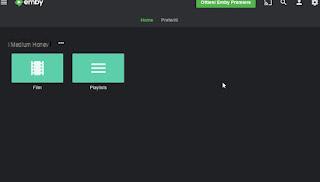
Al agregar o eliminar archivos de video de las carpetas indexadas, Emby modificará la colección en tiempo real, de modo que siempre podamos tener solo el material que queremos indexar con solo un clic de distancia.
Para acceder a la configuración del servidor, haga clic en el símbolo de engranaje (ajustes).
Para facilitar el acceso al servidor Emby recién configurado, recuperamos la dirección IP de la PC o dispositivo en el que lo hemos instalado; podemos obtener ayuda de nuestros guías Encuentra la dirección IP de otra computadora e Escáneres de red e IP para encontrar computadoras conectadas.
Ver contenido de Emby desde TV o Smart TV
El primer dispositivo que recomendamos configurar para acceder a los recursos indexados por Emby es definitivamente el televisor del salón o cualquier otra habitación de la casa.Afortunadamente, el lector de Emby está disponible como aplicación que se instalará en la mayoría de los televisores inteligentes, especialmente en los modelos Samsung y LG.
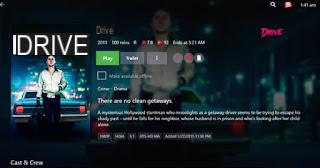
Una vez encontrada la aplicación, instálala en nuestro Smart TV, iníciala e inicia sesión en el servidor indicado en la pantalla principal (tendremos que ingresar el usuario y contraseña configurados durante la instalación del servidor).
Si no podemos encontrar el servidor Emby, asegúrese de que el Smart TV esté conectado a la red doméstica a través de Ethernet o Wi-Fi, luego ingrese la dirección IP y el número de puerto del servidor en la pantalla de inicio de la aplicación (que es básica 8096).
Una vez que tengamos acceso al servidor, podremos iniciar cualquier contenido multimedia utilizando el mando a distancia del televisor; si dejamos de ver antes del final de la película, el servidor recordará dónde nos dejamos y en el siguiente acceso nos preguntará si queremos reanudar la visualización desde el punto exacto.
Si tenemos un Smart TV pero la app de Emby no está presente, podemos empezar a reproducir los contenidos a través del servidor DLNA que ofrece Emby: conectamos el televisor a la red doméstica, iniciamos la interfaz de gestión de contenidos multimedia o pulsamos el botón Sorgo (o Fuente) y seleccione el Servidor Emby DLNA, que le mostrará todo el contenido indexado incluso sin usar la aplicación específica. Para obtener más información sobre DLNA, lo invitamos a leer nuestra guía sobre cómo Vea películas y videos en Smart-TV desde la PC, la web y el teléfono inteligente.
Si no tenemos un Smart TV, podemos arreglarlo conectando un TV Box Android (Fire TV también está bien) a través de HDMI e instalando la aplicación Emby para Android. Alternativamente, podemos usar el Amazon Fire TV Stick (en el que el servidor está disponible como aplicación nativa) o el Chromecast (para usar junto con un teléfono inteligente Android y la aplicación Emby para Android) para iniciar el contenido indexado.
Ver contenido de Emby desde otras PC
Si queremos ver el contenido de Emby en otra computadora, todo lo que tenemos que hacer es iniciar el administrador de archivos (en Windows es la aplicación Archivo esplora), acceda a los recursos informáticos (apartado Este PC) y haga clic en el servidor DLNA con el icono de Emby y con el nombre elegido en el momento de la configuración (en el apartado Rutas de red).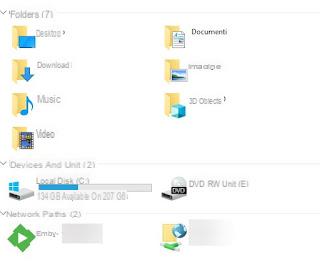
Después del clic tendremos acceso a todas las carpetas y videos indexados: para iniciar la reproducción, simplemente haga doble clic en el archivo elegido, para abrir el reproductor predeterminado del sistema operativo. Si no sabemos qué reproductor usar para ver el contenido indexado por Emby, le recomendamos que lea nuestra guía para Alternativa a un reproductor de Windows Media.
Si usamos Windows 10 también podemos descargar la aplicación Emby Theatre, capaz de conectarnos automáticamente al servidor Emby en la red y mostrar los contenidos como si estuviéramos frente al televisor.
Ver el contenido de Emby desde un teléfono inteligente o tableta
¿Queremos disfrutar de una de nuestras películas o de nuestra serie de televisión indexada en Emby desde una tableta o smartphone? Todo lo que tenemos que hacer es instalar la aplicación Emby, disponible de forma gratuita para Android e iOS / iPadOS.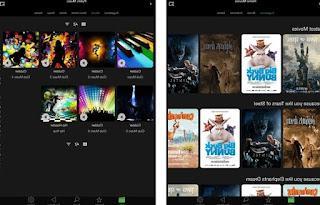
Para ver el contenido, simplemente agregue el servidor Emby presente en nuestra red (también manualmente a través de IP y número de puerto) e ingrese las credenciales de acceso. Las funciones son prácticamente idénticas a las que se ven en la aplicación de TV, con la capacidad de pausar o dejar de mirar y reanudarla más tarde.
Conclusiones
Emby es probablemente el mejor servidor de medios que podemos instalar en nuestra red, ya que nos permite abordar cualquier contenido multimedia de una forma sumamente precisa y brindar funciones útiles como restaurar el contenido interrumpido, la elección dinámica de la calidad en función de la resolución y dispositivo en uso, el servidor DLNA integrado y el sistema de transcodificación para archivos incompatibles (muy útil en televisores inteligentes antiguos o Chromecast).Una buena alternativa a Emby es Plex, como pudimos ver en el nuestro Guía completa de Plex, el reproductor multimedia con transcodificación activa y Cómo descargar Plex en PC, TV, Android, iOS, NAS.
Si buscamos otros servidores similares, le recomendamos que lea nuestro análisis en profundidad Guía de servidores DLNA.
Guía de Emby, el centro multimedia universal para PC, televisores, teléfonos inteligentes y tabletas


























